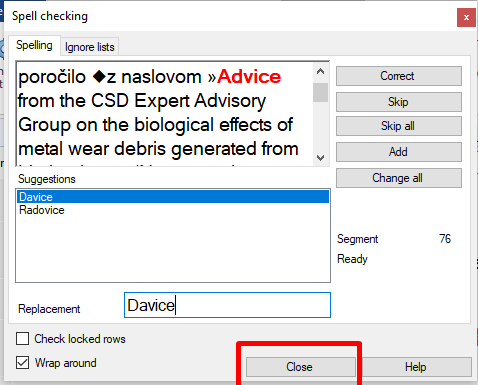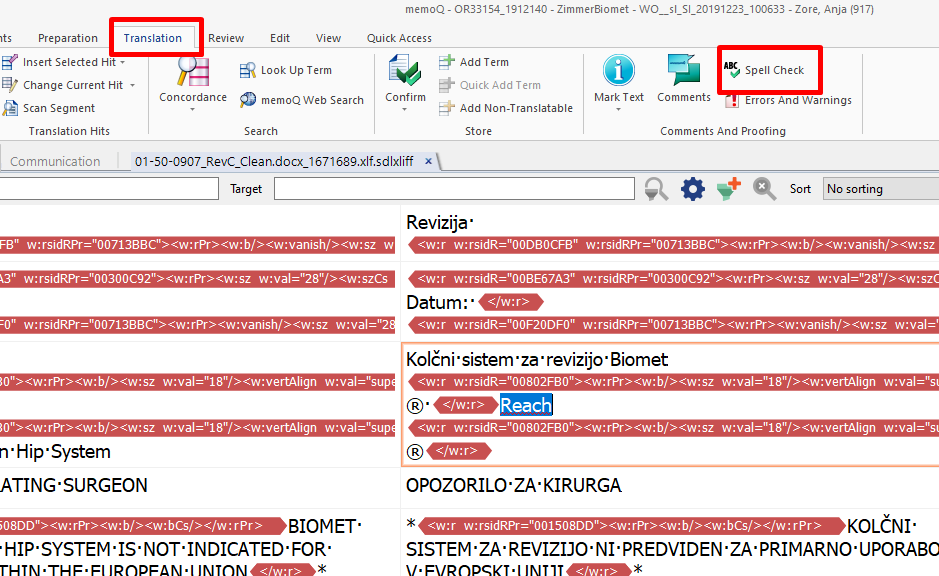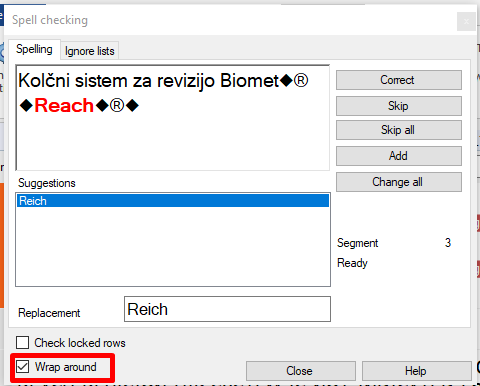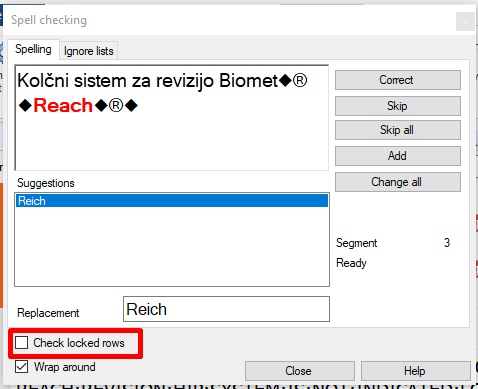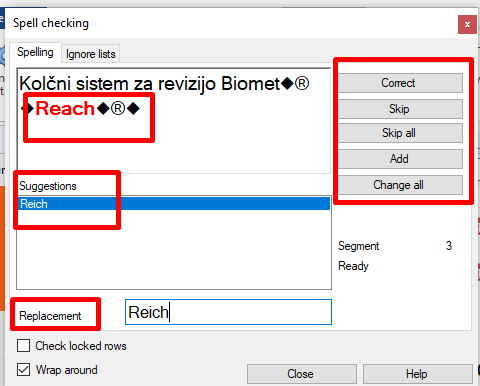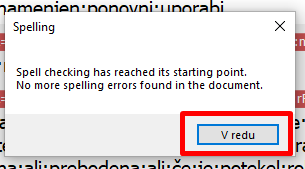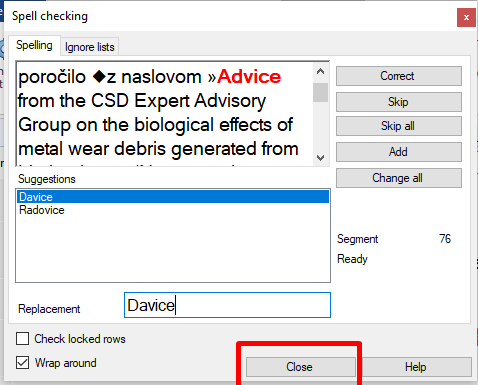V oknu
Spell Checking preglej vsako napako (obarvana rdeče) in se odloči, kaj boš z njo storil:
- Popravi napako enkrat. Pri tem lahko izbereš predlagan izraz v oknu Suggestions ali pa vtipkaš svoj izraz v okno Replacement. Klikni Correct.
- Popravi napako po celem dokumentu. Pri tem lahko izbereš predlagan izraz v oknu Suggestions ali pa vtipkaš svoj izraz v okno Replacement. Klikni Change all.
- Ignoriraj napako enkrat. Klikni Skip.
- Ignoriraj napako po celem dokumentu. Klikni Skip all.
- Povej memoQ, da ne gre za napako. Klikni Add in memoQ bo izraz dodal na seznam izrazov, ki jih bo pri preverjanju črkovanja v prihodnje ignoriral.
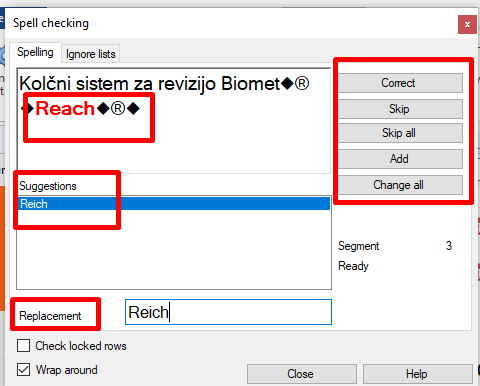
Napake lahko popravljaš tudi v segmentu samem. Ko je pregledan cel dokument in so napake odpravljene, Spell Check javi, da ni več napak. Klikni
V redu.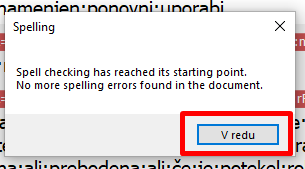
Klikni
Close in zapri okno Spell Checking.